win10精简版安装方法 安装win10精简版教程
有些用户想要在自己的电脑上安装win10操作系统精简版,方便自己办公使用,却不知道如何安装,今天小编给大家带来win10精简版安装方法,有遇到这个问题的朋友,跟着小编一起来操作吧。
方法如下:
一、制作win10精简版准备事项!
1、 下载Windows10系统镜像包,下载完毕后,解压备用即可
2、 网上搜索并下载镜像精简工具NTLite,下载完成解压,按照提示操作安装即可
二、制作win10精简版操作步骤!首先,处理win10镜像文件!
1、 打开NTLite,点击添加选择添加映像文件。选择win10系统镜像文件
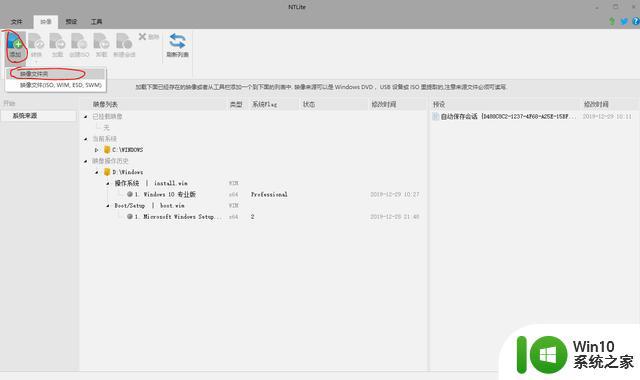
2、 添加完毕后,可以看见有多个win10系统版本,右键删除不需要的win10系统版本
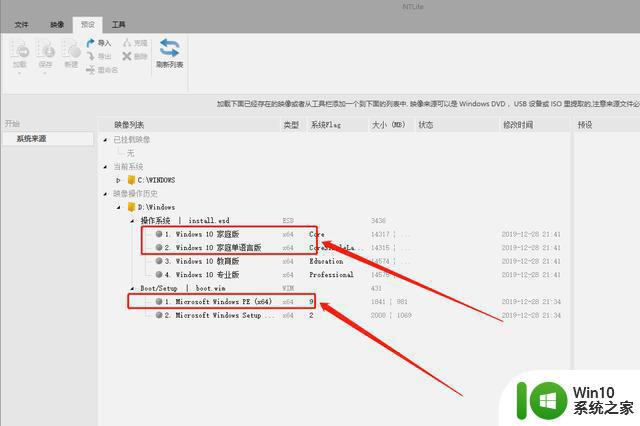
3、 确认需要精简的win10系统之后,准备深度精简,右键需要精简的win10系统,选择加载
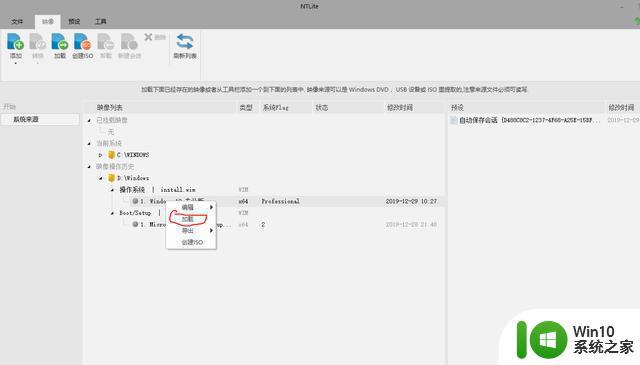
4、 弹出是否转换的提示窗口,点击确定,等待加载完成即可
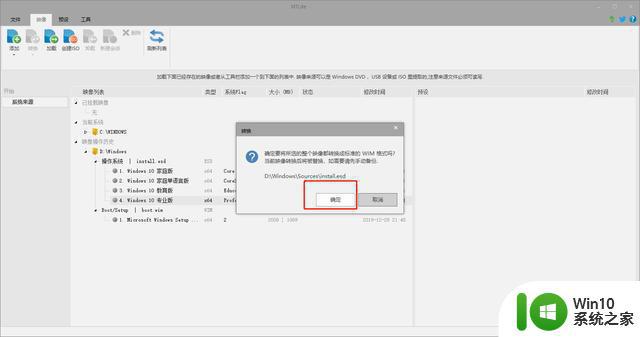
然后,去除win10镜像组件!
1、 Win10镜像加载完毕之后,点击组件移除。弹出警告框时,我们直接点击确定,就可以看到win10自带的组件,一般情况下,iso镜像组件选择不动
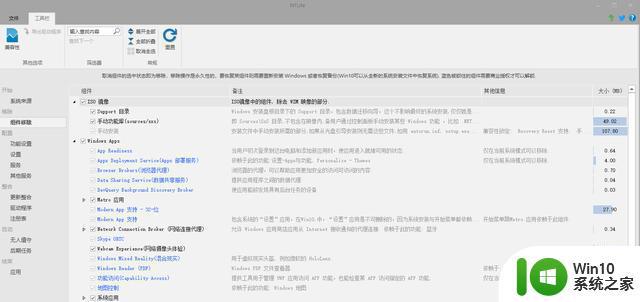
2、 而Windows App下的 Metro应用内的组件,其实大多数,我们都可以选择去除,只需取消勾选要去除的组件即可
3、 其中,比如说多媒体组件内墙纸什么的,可以选择取消勾选,去掉这些功能
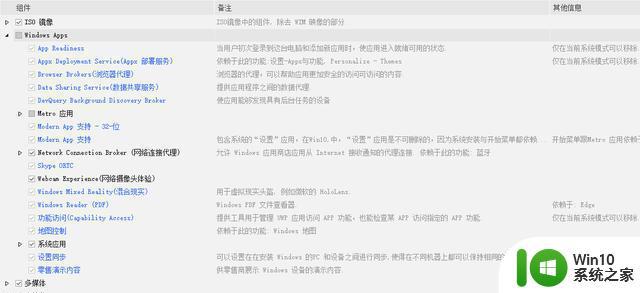
4、 另外,还有本地化组件内的语言,我们也可以只保留简体中文和英语,其余语言一律去除
5、 最后需要注意的是,一些其他组件,比如说其他的系统网络,远程控制之类的程序,要遵循一个原则【不懂不动】,不清楚的,就不要删,乱删是会出事的~
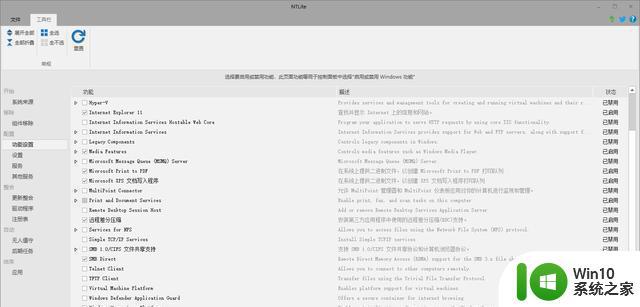
最后,打包win10精简版!
1、 我们把自己不需要的组件去除以后,就可以准备打包win10精简版了,点击左下角的应用,如图所示,勾选创建iso
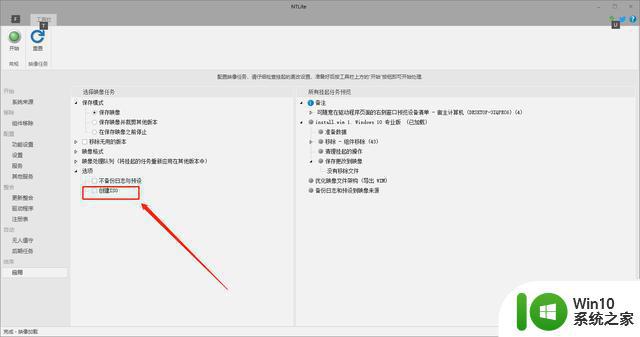
2、 然后,选择保存文件夹,命名并保存,最后等待镜像打包完成即可!
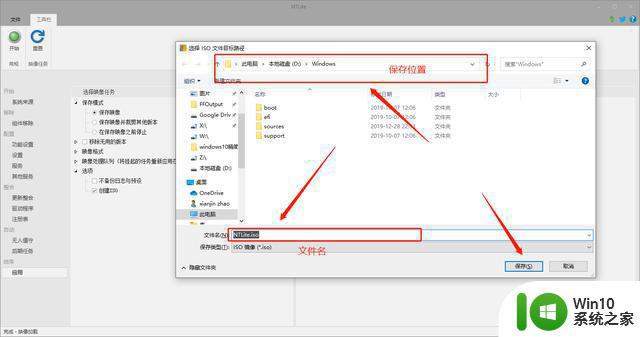
第三步:安装win10精简版!既然我们自己制作的win10精简版已经完成了,那么最后一步就是【安装win10精简版】!
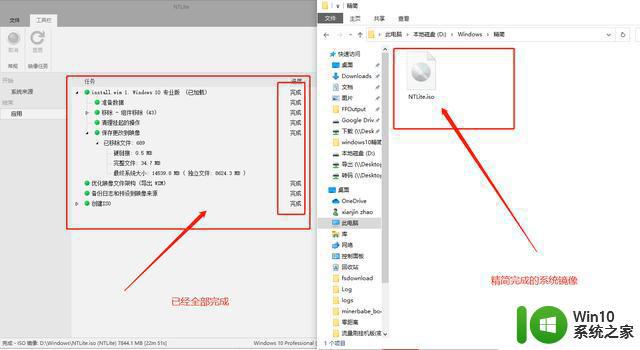
制作一个U盘启动盘,把自己制作的win10精简版放入u盘启动盘中,或者你可以放在除了C盘以外的其他盘,然后使用u盘启动盘一键重装win10精简版!
以上就是win10精简版安装方法的全部内容,有遇到相同问题的用户可参考本文中介绍的步骤来进行修复,希望能够对大家有所帮助。
win10精简版安装方法 安装win10精简版教程相关教程
- win7精简版32位系统安装教程 win7精简版32位系统安装步骤
- cad2006原厂简体中文版安装到wind10系统怎么安装 CAD2006原厂简体中文版下载安装教程
- win10按键精灵安装失败怎么办 按键精灵无法在win10上安装的解决方案
- win10安装驱动精灵目录无效怎么修复 win10安装驱动精灵目录无效的解决方法
- pkg文件安装步骤详解:如何正确安装pkg文件到电脑上 Mac电脑下的pkg文件安装教程:简单易懂的安装方法和技巧
- win7驱动精灵无法安装处理方法 win7驱动精灵安装提示失败怎么解决
- win10不能安装按键精灵怎么解决 win10不能安装按键精灵怎么办
- 按键精灵安装被win10杀毒软件拦截怎么解决 按键精灵安装被win10杀毒软件拦截如何处理
- 驱动精灵不联网装驱动的教程 驱动精灵如何离线安装驱动
- win7驱动精灵怎么安装网卡驱动 驱动精灵怎么安装win7网卡驱动
- win11简体中文补充字体安装失败怎么办 win11简体中文补充字体安装失败解决方法
- win10官方制作的u盘如何安装教程 win10官方u盘安装教程
- w8u盘启动盘制作工具使用方法 w8u盘启动盘制作工具下载
- 联想S3040一体机怎么一键u盘装系统win7 联想S3040一体机如何使用一键U盘安装Windows 7系统
- windows10安装程序启动安装程序时出现问题怎么办 Windows10安装程序启动后闪退怎么解决
- 重装win7系统出现bootingwindows如何修复 win7系统重装后出现booting windows无法修复
系统安装教程推荐
- 1 重装win7系统出现bootingwindows如何修复 win7系统重装后出现booting windows无法修复
- 2 win10安装失败.net framework 2.0报错0x800f081f解决方法 Win10安装.NET Framework 2.0遇到0x800f081f错误怎么办
- 3 重装系统后win10蓝牙无法添加设备怎么解决 重装系统后win10蓝牙无法搜索设备怎么解决
- 4 u教授制作u盘启动盘软件使用方法 u盘启动盘制作步骤详解
- 5 台式电脑怎么用u盘装xp系统 台式电脑如何使用U盘安装Windows XP系统
- 6 win7系统u盘未能成功安装设备驱动程序的具体处理办法 Win7系统u盘设备驱动安装失败解决方法
- 7 重装win10后右下角小喇叭出现红叉而且没声音如何解决 重装win10后小喇叭出现红叉无声音怎么办
- 8 win10安装程序正在获取更新要多久?怎么解决 Win10更新程序下载速度慢怎么办
- 9 如何在win7系统重装系统里植入usb3.0驱动程序 win7系统usb3.0驱动程序下载安装方法
- 10 u盘制作启动盘后提示未格式化怎么回事 U盘制作启动盘未格式化解决方法
win10系统推荐
- 1 番茄家园ghost win10 32位官方最新版下载v2023.12
- 2 萝卜家园ghost win10 32位安装稳定版下载v2023.12
- 3 电脑公司ghost win10 64位专业免激活版v2023.12
- 4 番茄家园ghost win10 32位旗舰破解版v2023.12
- 5 索尼笔记本ghost win10 64位原版正式版v2023.12
- 6 系统之家ghost win10 64位u盘家庭版v2023.12
- 7 电脑公司ghost win10 64位官方破解版v2023.12
- 8 系统之家windows10 64位原版安装版v2023.12
- 9 深度技术ghost win10 64位极速稳定版v2023.12
- 10 雨林木风ghost win10 64位专业旗舰版v2023.12